MySQL — это бесплатная система управления реляционными базами данных (RDBMS) с открытым исходным кодом, выпущенная под лицензией GNU (General Public License). Она используется для запуска нескольких баз данных на любом отдельном сервере, предоставляя многопользовательский доступ к каждой созданной базе данных. В этой статье мы рассмотрим процесс установки и обновления до последней версии MySQL8.0 на RHEL/CentOS 7/6 и Fedora 28-26 с использованием репозитория MySQL Yum с помощью утилиты YUM.
Шаг 1: Добавление репозитория MySQL Yum
1. Мы будем использовать официальный репозиторий программного обеспечения MySQL Yum, который предоставит пакеты RPM для установки последней версии сервера MySQL, клиента, утилит MySQL, MySQL Workbench, Connector/ODBC и Connector/Python для RHEL/CentOS 7/6 и Fedora 28-26.
Важное замечание: Эти инструкции работают только при новой установке MySQL8.0 на сервере, если MySQL уже установлен с использованием пакета RPM, распространяемого сторонними производителями, тогда я рекомендую обновить или заменить установленный пакет MySQL с помощью репозитория MySQL Yum.
Перед обновлением или заменой старого пакета MySQL не забудьте cохранить все важные файлы резервных копий и конфигурационные базы данных.
2. Теперь загрузите и добавьте следующий репозиторий MySQL Yum в список репозиториев вашей соответствующей дистрибутивной системы Linux, чтобы установить последнюю версию (т.е. MySQL8.0, выпущенную 27 июля 2018 года).
3. После загрузки пакета для вашей платформы Linux установите загруженный пакет с помощью следующей команды:
Приведенная выше команда установки добавляет репозиторий MySQL Yum в системный список репозиториев и загружает ключ GnuPG для проверки целостности пакетов.
4. Вы можете убедиться, что репозиторий MySQL Yum был успешно добавлен с помощью следующей команды:
Шаг 2: Установка последней версии MySQL
5. Установите последнюю версию MySQL (в настоящее время MySQL8.0), используя следующую команду:
Приведенная выше команда устанавливает все необходимые пакеты для сервера MySQL: mysql-community-server, mysql-community-client, mysql-community-common и mysql-community-libs.
Шаг 3: Установка MySQL Release Series
6. Вы также можете установить другую версию MySQL, используя разные суб-репозитории MySQL Community Server. Суб-репозиторий для последней серии MySQL (в настоящее время MySQL 8.0) активирован по умолчанию, а суб-репозитории для всех других версий (например, серии MySQL 5.x) деактивированы по умолчанию.
Чтобы установить конкретную версию из определенного вложенного репозитория, вы можете использовать опции —enable или —disable, используя yum-config-manager или dnf config-manager, как показано ниже:
Шаг 4: Запуск сервера MySQL
7. После успешной установки MySQL пора запустить сервер MySQL следующей командой:
Вы можете проверить состояние сервера MySQL с помощью следующей команды:
Это пример выходных данных запуска MySQL8.0 для CentOS 7:
8. Теперь, наконец-то, проверьте установленную версию MySQL, используя следующую команду:
Шаг 5: Защита после установки MySQL
9. Команда mysql_secure_installation позволяет защитить ваш MySQL8.0 после установки, выполяет важные настройки, такие как: установка пароля root, удаление анонимных пользователей, удаление имени пользователя root и т.д.
Примечание: MySQL версии 8.0 или выше генерирует временный случайный пароль в /var/log/mysqld.log после установки.
Используйте команду приведённую ниже, чтобы увидеть пароль перед запуском команды mysql secure:
После того, как вы узнаете пароль, вы можете запустить следующую команду, чтобы обезопасить вашу установку MySQL:
Примечание. Новый пароль root — ваш временный пароль из файла /var/log/mysqld.log.
Теперь внимательно следуйте инструкциям на экране, для справки смотрите вывод приведенной команды ниже.
Пример вывода
Шаг 6: Подключение к MySQL серверу
10. Подключение к вновь установленному серверу MySQL8.0 путем предоставления имени пользователя и пароля:
Пример вывода:
Шаг 7: Обновление MySQL с помощью Yum
11. Помимо новой установки, вы также можете выполнить обновления для продуктов и компонентов MySQL с помощью следующей команды:
Когда будут доступны новые обновления для MySQL, они будут автоматически установлены, если это по какимто причинам не удалось, вы получите сообщение о том, что пакеты НЕ прошли обновление.
Вот и все, вы успешно установили MySQL 8.0 в своей системе. Если у вас возникли проблемы с установкой, не стесняйтесь использовать наш раздел комментариев для решений.
Спасибо за уделенное время на прочтение статьи!
Если возникли вопросы, задавайте их в комментариях.
Подписывайтесь на обновления нашего блога и оставайтесь в курсе новостей мира инфокоммуникаций!
Чтобы знать больше и выделяться знаниями среди толпы IT-шников, записывайтесь на курсы Cisco, курсы по кибербезопасности, полный курс по кибербезопасности, курсы DevNet (программируемые сети) от Академии Cisco, курсы Linux от Linux Professional Institute на платформе SEDICOMM University (Университет СЭДИКОММ).
Курсы Cisco, Linux, кибербезопасность, DevOps / DevNet, Python с трудоустройством!
- Поможем стать экспертом по сетевой инженерии, кибербезопасности, программируемым сетям и системам и получить международные сертификаты Cisco, Linux LPI, Python Institute.
- Предлагаем проверенную программу с лучшими учебниками от экспертов из Cisco Networking Academy, Linux Professional Institute и Python Institute, помощь сертифицированных инструкторов и личного куратора.
- Поможем с трудоустройством и стартом карьеры в сфере IT — 100% наших выпускников трудоустраиваются.
- Проведем вечерние онлайн-лекции на нашей платформе.
- Согласуем с вами удобное время для практик.
- Если хотите индивидуальный график — обсудим и реализуем.
- Личный куратор будет на связи, чтобы ответить на вопросы, проконсультировать и мотивировать придерживаться сроков сдачи экзаменов.
- Всем, кто боится потерять мотивацию и не закончить обучение, предложим общение с профессиональным коучем.
- отредактировать или создать с нуля резюме;
- подготовиться к техническим интервью;
- подготовиться к конкурсу на понравившуюся вакансию;
- устроиться на работу в Cisco по специальной программе. Наши студенты, которые уже работают там: жмите на #НашиВCisco Вконтакте, #НашиВCisco Facebook.






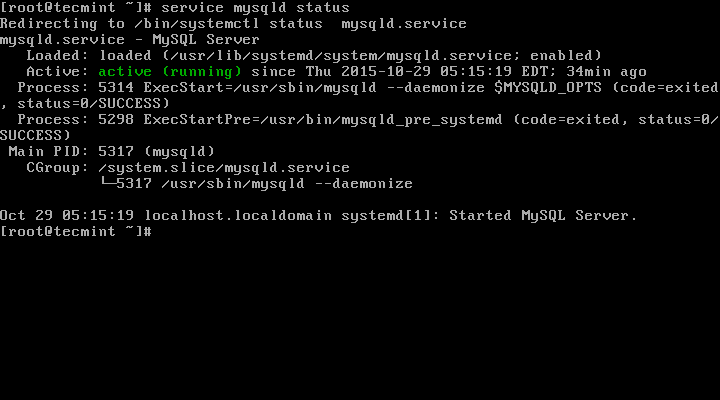

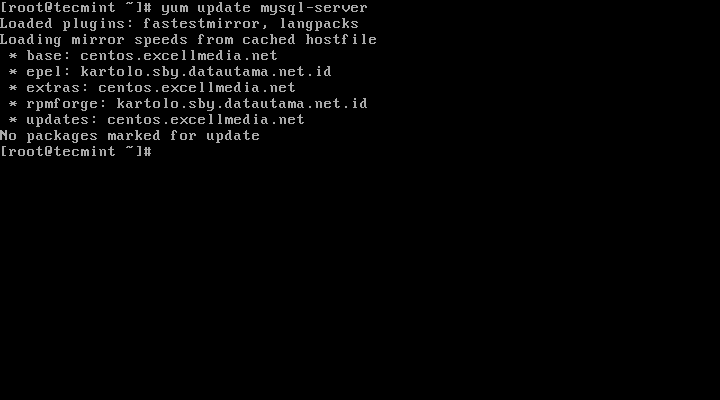























1 комментарий. Оставить новый
Здравствуйте, при установке msql выдает ошибку
Public key for mysql-community-libs-8.0.42-1.el7.x86_64.rpm is not installed
Failing package is: mysql-community-libs-8.0.42-1.el7.x86_64
GPG Keys are configured as: file:///etc/pki/rpm-gpg/RPM-GPG-KEY-mysql
как исправить?